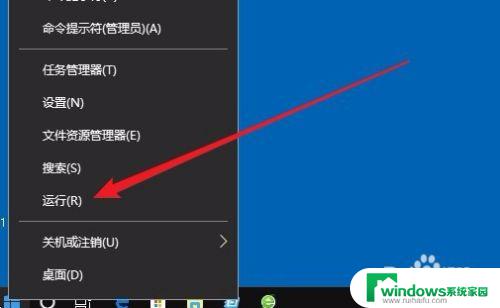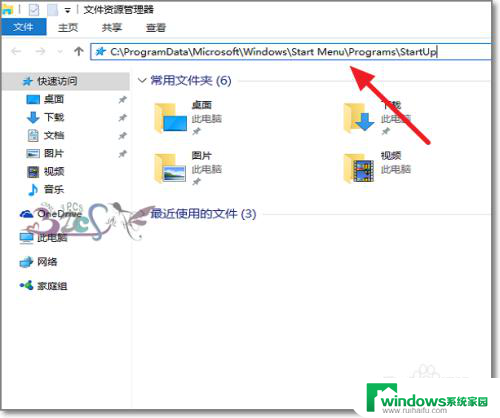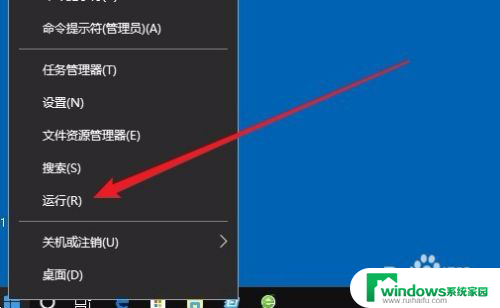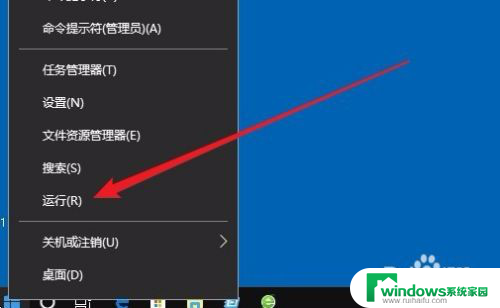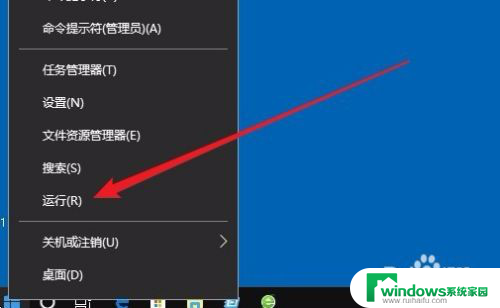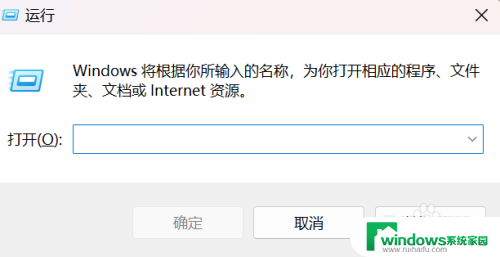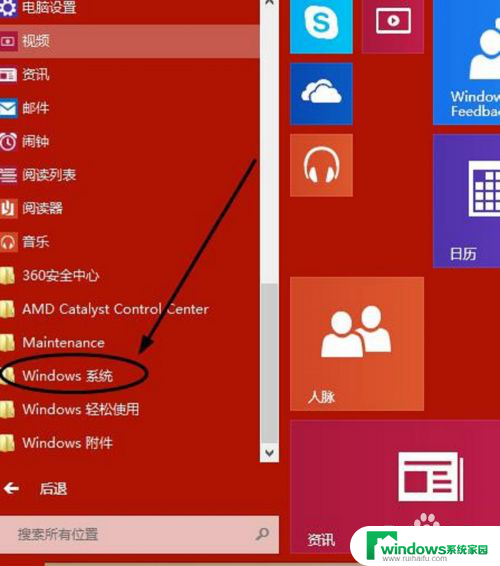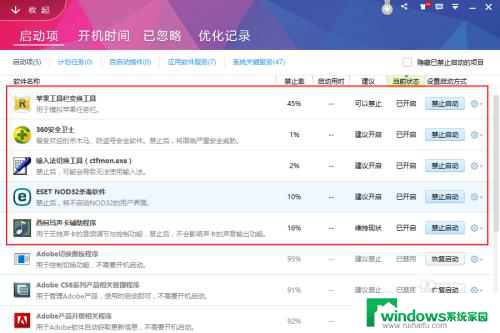win10软件自启动怎么开 Win10如何设置开机自启动软件
更新时间:2023-11-06 12:47:40作者:yang
win10软件自启动怎么开,Win10作为目前最新的操作系统之一,具有许多强大的功能和便利的设置选项,其中之一便是软件自启动功能,对于那些希望在每次开机后自动启动特定软件的用户来说,这项功能无疑是非常实用的。Win10如何设置开机自启动软件呢?在本文中我们将详细介绍如何轻松地开启这一功能,以便用户能够更加高效地使用计算机。无论是为了提高工作效率,还是为了方便个人使用,这一功能都能为用户带来诸多便利。接下来让我们一起来探索Win10软件自启动的设置方法吧!
具体步骤:
1.在Windows10桌面,右键点击桌面左下角的开始按钮。在弹出的菜单中选择“运行”菜单项。
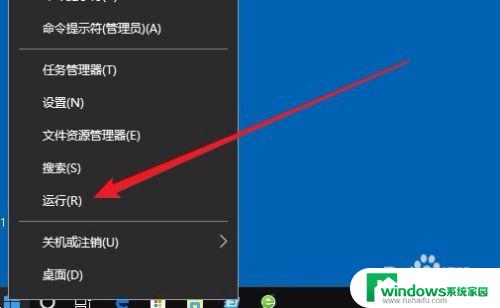
2.这时就会打开Windows10的运行窗口,在窗口中输入命令shell:startup。然后点击确定按钮。
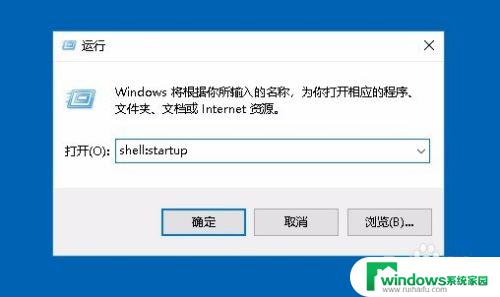
3.这时就可以打开Windows10系统的启动文件夹
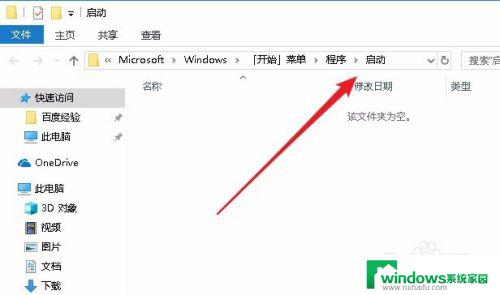
4.把需要开机启动的应用或是程序的快捷方式拖动到该文件夹中,这样以后电脑开机的时候。就会自动启动这些应用。

以上是Win10软件自启动的开启方法,希望这些方法能够帮助遇到这种情况的用户解决问题。